Cómo abrir un archivo DMG en Windows, Ubuntu y Mac OS X

- 3302
- 148
- Germán Ballesteros
Contenido
- Windows: apertura y montaje de DMG en una unidad virtual en UltraISO
- Otras herramientas de trabajo con archivos DMG en Windows
- Ubuntu: montaje de imagen DMG en una unidad virtual
- Uso de DMG en un entorno relacionado Mac OS X
Los archivos de extensión DMG (DMG) son imágenes de disco creadas en el sistema operativo Mac OS X. Dado que este es el formato propietario de Apple, Windows y Linux no lo admiten, pero ..

Puede usar este tipo de archivos de archivos en varios sistema operativo si conoce su secreto. Hoy le diré cómo abrir DMG en Windows, Sistemas Ubuntu, así como en su entorno nativo de Mac OS X.
Windows: apertura y montaje de DMG en una unidad virtual en UltraISO
Ultraiso (Utilidad paga con un período de prueba totalmente funcional, el precio de la licencia es de $ 29.95) - Una de las aplicaciones de Windows más populares para trabajar con imágenes de discos. Para ver el contenido del archivo DMG o agregar/eliminar cualquier objeto de él, simplemente cárguelo en el programa a través del equipo de menú contextual "Para abrir con":
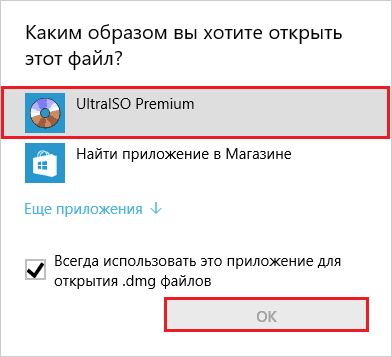
O inicie la aplicación y especifique la ruta a la imagen DMG a través del menú "Archivo" -"Abierto".
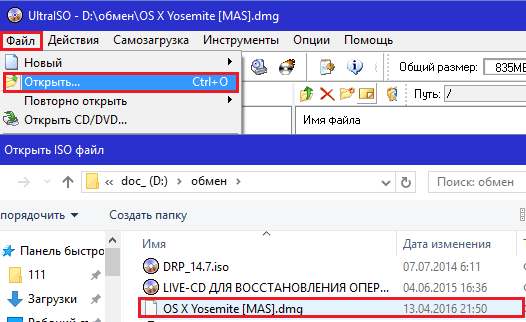
UltraISo permite no solo luminosar y editar imágenes, sino también las monta en una unidad de DVD virtual para que el usuario pueda trabajar con ellas de la misma manera que con discos reales. Sin embargo, este enfoque puede no pasar con DMG: la imagen está montada, pero el sistema se niega a mostrar su contenido. La solución sería la conversión en un formato de Windows amigable ISO.
Cómo hacerlo:
- Descargue el archivo DMG a la aplicación.
- Abra el menú "Herramientas"Y seleccionar"Convertir"O haga clic en el botón en el panel superior que se muestra en la captura de pantalla.
- En la nueva ventana, en la lista "Formato de conclusión", Marca"Estándar YO ASI"Y presione de nuevo"Convertir".

Si la fuente tiene una cantidad significativa, la operación tomará 10 minutos o más.
Después de la conversión, abra la imagen ISO resultante en el programa, haga clic en F6 o vaya a la sección del menú nuevamente "Herramientas"Y elige un equipo"Virtual".

En la siguiente ventana, haga clic nuevamente "Montar".

Después de eso, trabaje con una imagen ISO, como con un disco de DVD.
Otras herramientas de trabajo con archivos DMG en Windows
UltraISO, quizás la aplicación de Windows más funcional para la imagen DMG, pero no la única. Además de esto, abra archivos de este tipo:
- Archivos gratuitos 7-Cremallera Y Luminoso. Sin embargo, en ellos el contenido del archivo DMG no tiene la misma estructura detallada que en UltraISO. La comparación se muestra en la captura de pantalla:
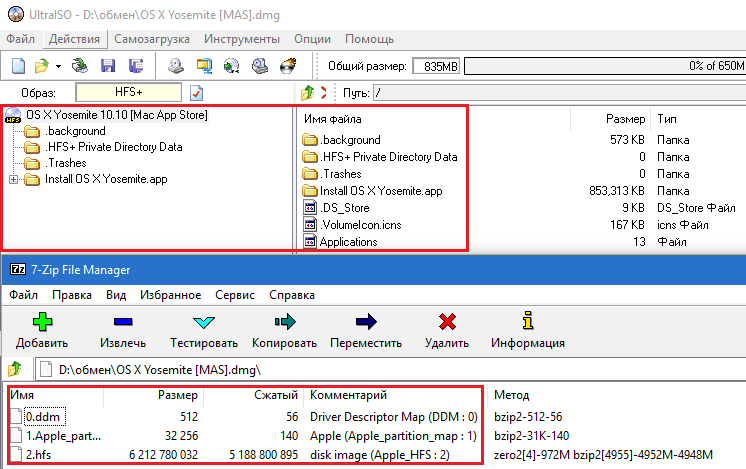
- Agudo Sistemas Transmisión - Utilidad paga ($ 48) para abrir objetos Mac OS X en Windows, sus registros en CD/DVD y crear medios de instalación.
- Dmg-Extractor - También se paga otra herramienta para abrir DMG en Windows (7 €.95).
- Cualquiera Convertidor - Disverter gratuito de discos de varios formatos en ISO, incluidos archivos DMG comprimidos y cifrados, sin perder la funcionalidad de este último.
Ubuntu: montaje de imagen DMG en una unidad virtual
Para montar discos en Ubuntu, la utilidad se usa con mayor frecuencia Monte. Esta no es la única aplicación con tales funciones, sino una de las pocas que admite el formato DMG.
Cargamos la utilidad por enlace e instalamos a través del centro de aplicaciones de Ubuntu. Como opción: conectamos el repositorio en el terminal e instalamos desde.

Después de la instalación y el lanzamiento de Mounty en la bandeja del sistema, aparecerá en forma de un CD. Un clic en él abre una lista de comandos del programa. Es suficiente especificar la ubicación del archivo DMG y hacer clic "Abra la imagen del disco"Para que esté montado en una unidad virtual. Después de eso, trabaje con él como con un DVD regular.

Se llama a otra aplicación capaz de montar imágenes DMG al disco virtual de Ubuntu Acetoneiso. Al igual que Mounty, se instala a través del centro de aplicaciones y después del lanzamiento crea un icono en el tria. Haga clic en él, seleccione el equipo "Montar la imagen"E indique el camino hacia el objeto deseado.

Uso de DMG en un entorno relacionado Mac OS X
En el formato DMG, como regla, los instaladores de las aplicaciones Mac OS X. A diferencia de Instaladores de Windows, También son las imágenes de los discos dentro de los cuales se encuentra el programa. Para abrir dicho archivo y, en consecuencia, el inicio de la instalación, es suficiente hacer clic en él dos veces: el sistema lo monta automáticamente en un disco virtual. Tire del archivo con la extensión de este "disco" .Aplicación en la carpeta de aplicaciones, y el instalador desmantele y elimina.
Para desmantelar, haga clic en el icono en forma de un triángulo, que se encuentra a la derecha en nombre de la imagen DMG, o haga clic en su comando de menú contextual "Desmontar". Para eliminar: haga clic allí "Eliminar".
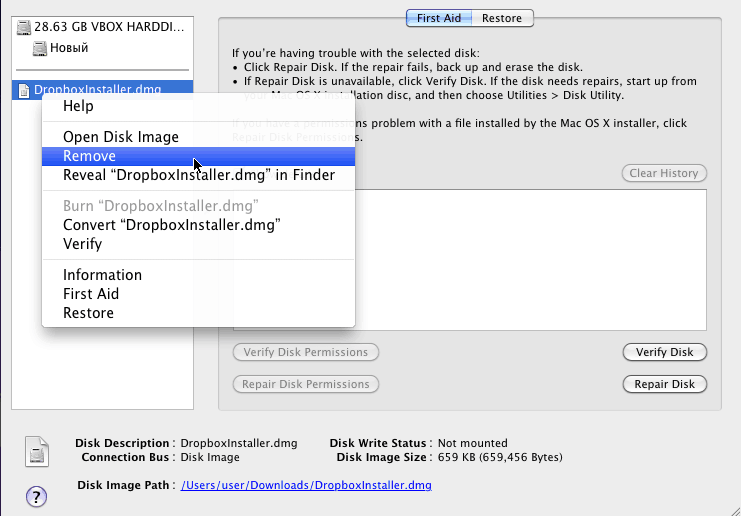
Además de los instaladores de programas, el archivo DMG se puede empaquetar y cualquier otro objeto OS X, por ejemplo, una carpeta o paquete de instalación del sistema operativo. Para ver y extraer el contenido, se utiliza una aplicación Built -in "Utilidad de disco", que se almacena en el catálogo de aplicaciones - Utilitos.
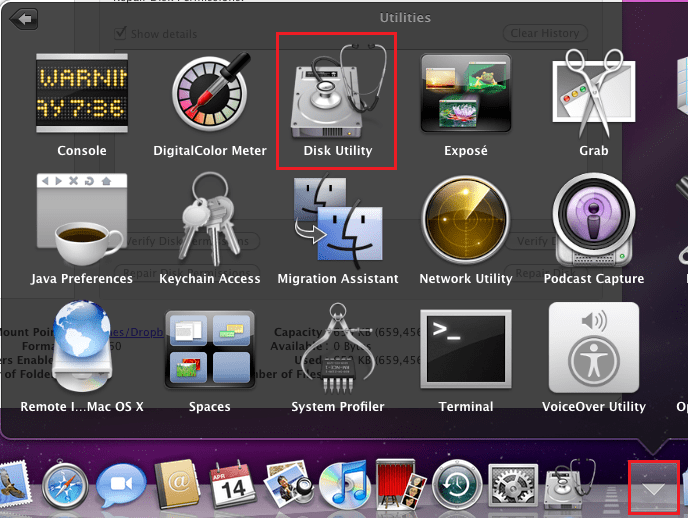
Acciones disponibles: apertura en la utilidad en sí, abriendo en el buscador, verificación, restauración, eliminación, visualización de contenidos e información, gestión de sección, etc. D., recopilado en el menú contextual de un objeto montado y en la mitad derecha de la ventana de utilidad. Para descubrir qué, creo, no será difícil hacer con.
- « Cómo corregir un error, esta conexión está sin principios
- Cómo encender una cámara en una computadora portátil »

